Kalenderübersicht
Allgemeines

Über diesen Menüpunkt erhält der Benutzer einen Überblick über die An- und
Abwesenheiten der Mitarbeiterinnen und Mitarbeiter. Im Unterschied zum
Gruppenkalender kann diese Kalenderansicht mittels der Suchmaske nach bestimmten
Kriterien gestaltet bzw. gefiltert werden.
Die Erklärung der
Anzeige
der Kalenderübersicht finden Sie nach der Erklärung der Suchmaske.
Suchmaske
Folgende Suchfilter sind möglich:
-
Zeiteinheit
Monat, Woche, Zeitintervall
Sollte "Zeitintervall" gewählt werden, so öffnet sich darunter eine
Eingabemöglichkeit für das Von-/Bis-Datum
-
Zeitintervall
Auswahl des Monats oder der Kalenderwoche aus der Dropdown-Liste
-
Gruppierung
Dieser Parameter ermöglicht die Auswahl zwischen: Keine Gruppierung, 1.
Level, 2. Level, 3. Level und 4. Level
-
Keine Gruppierung: es werden alle User in alphabetischer
Reihenfolge angezeigt.
-
1. Level: es werden alle selektierten Gruppen und User
unterhalb des 1. Knotenpunktes gruppiert und dann angezeigt Absätze und Listen
-
2. Level: analog dem 1. Level werden hier alle User
unterhalb des 2. Knotenpunktes angezeigt
-
3. und 4. Level: analog dem 1. und 2. Level
-
Alle Gruppen: zeigt alle Gruppen des Unternehmens an, auch
wenn der User nicht berechtigt ist, alle abzufragen
-
Gruppen mit Einsichtsberechtigung: zeigt alle Gruppen an,
die der User einzusehen berechtigt ist.
-
Suche
Wird ein Suchbegriff eingegeben, wird in allen Gruppen gesucht, für die eine
Einsichtsberechtigung vorliegt. Es ist möglich nach einem kompletten Namen
(Familienname, Vorname) oder nach einem Teil des Namens zu suchen. Das Ergebnis
beinhaltet dann sowohl alle möglichen Familien-, als auch Vornamen und wird
farblich hervorgehoben.
-
Selektion bei Suche berücksichtigen
Grundsätzlich werden bei einer Eingabe im Feld Suche alle
Gruppen, für die eine Einsichtsberechtigung besteht, durchsucht.
Setzt man den Haken bei dieser Option, so wird nur in den unter
Auswahl ausgewählten Gruppen gesucht.
-
Resultat sofort anzeigen
Durch Anklicken wird sofort auf die Ergebnisseite gewechselt und der Kalender
der ausgewählten Person oder Gruppe angezeigt.
-
Organigramm
Durch die Selektionskriterien (Tiefe, Untergruppen anzeigen bis Tiefe,
Details anzeigen) und durch das Auswählen bestimmter Loser Gruppen,
Organigramm-Gruppen, Standorten und Kostenstellen haben Sie die Möglichkeit, die
Anzeige zu präzisieren
Die getroffene Auswahl wird im linken unteren Bereich der Suchmaske angezeigt.
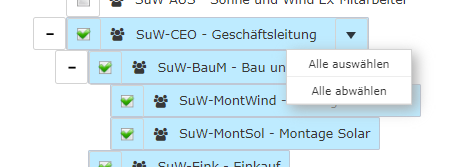
- Alle Ordner, die mit einem Plus (+) Symbol versehen sind,
lassen sich noch weiter aufklappen und zeigen so die Untereinheiten.
- Durch Anklicken wird die betreffende Einheit angehakt. Durch einen
Doppelklick werden automatisch auch alle Untereinheiten
angehakt
- Durch Anklicken des Pfeils neben der Organisationseinheit ist eine
Aus/Abwahl der Untergruppen möglich
- Die ausgewählten Organisationseinheiten bzw. Gruppen werden blau markiert
- Neben dem Organigramm scheint eine Liste mit den selektierten Gruppen auf
- Die Schaltflächen "Baum minimieren", "Alle", "Untergruppen anzeigen bis
Tiefe" und "Details anzeigen" bieten ebenso Darstellungsmöglichkeiten des
Organigramms bzw. der Auswahl aus dem Organigramm
- Durch Anklicken des Minus (-) Symbols wird der
Baum minimieren > es scheinen nur die übergeordneten
Gruppen auf
- Die Suche wird durch das Anklicken der Abfrage -
Schaltfläche gestartet.
-
Favoriten
Hier können Sie unabhängig von der Organisationsstruktur festlegen, welche
spezifischen Gruppen bzw. Personen für die Anzeige herangezogen werden. Dies
kann zum Beispiel für ein gruppenübergreifendes Projekt oder für häufigen
Kontakt mit bestimmten anderen Mitarbeiterinnen oder Mitarbeitern relevant sein.
Mithilfe dieses Parameters kann jeder Benutzer eine eigene Favoritenliste
erstellen, welche sowohl Personen als auch Gruppen enthalten kann, die
häufig abgefragt werden. Die Favoritenliste kann jederzeit angepasst werden.
- Um eine Person oder Gruppe zur Favoritenliste hinzuzufügen,
klicken Sie bitte auf das Auswahlfeld, wählen Sie Gruppen bzw. Personen
aus dem sich öffnenden Fenster aus und klicken Sie "Hinzufügen" an.
- Die Reihenfolge der Personen auf der Favoritenliste kann mithilfe der
Pfeiltasten jederzeit verändert werden
- Möchte man eine Person aus der Favoritenliste entfernen, so klickt man auf
das rote Lösch-Symbol rechts neben dem Namen.
- Genauso ist mit Gruppen zu verfahren.
Anzeige der Kalenderübersicht
Durch Anklicken von Tagen, an denen ein Eintrag vorhanden ist, öffnet sich
ein Fenster mit detaillierten Informationen zu diesem Eintrag.